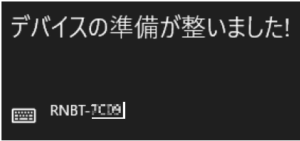REX-BT60HIDのFAQ
● [1] ご購入前に多い質問 ●
[REX-BT60HID] 本製品は販売完了となりました。[REX-BT60HID] 本製品は販売完了となりましたので貸出しは行っておりません。[REX-BT60HID] RXD/TXD/RTS/CTSが使用可能です。(DCD/DTR/DSR/RIは使用できません)[REX-BT60HID] 最大7台までの接続が可能です。 (環境により接続台数が制限される場合もございます。)[REX-BT60HID] 両方とも認証を受けています。 Bluetooth SIG 認証済み QD ID:B014867 本製品には技術基準適合証明を受けた特定無線設備 (Microchip 製 RN-42 TELEC No : 201-125709)が搭載されています。[REX-BT60HID] RoHS指令には対応しておりませんが、有害10物質不使用製品です。 (鉛、水銀、カドミウム、六価クロム、PBB、PBDE、DEHP、BBP、 DBP、DIBPの使用を制限)[REX-BT60HID] 動作確認済みのバージョンはAndroid 13.x, 12.x, 11.x, 10.x, 9.x, 8.x, 7.x, 6.x, 5.x, 4.x, 3.2です。[REX-BT60HID] 本製品は複数台の端末とペアリングすることはできませんので、 複数台の端末で同じデータを受信することはできません。[REX-BT60HID] 本製品は最後にペアリングした端末との接続が有効となるため、 複数台の端末で切り替えながら使用することはできません。 新たに別の端末とペアリングする場合に、ペアリング済みの端末と接続状態 である場合は、Bluetoothデバイスの一覧に検出されませんので、 ペアリング済みの端末上でペアリング情報を削除してからペアリング作業を 行ってください。[REX-BT60HID] RCL-USBDC-07を使用してモバイルバッテリーと接続することで給電することが 可能です。 モバイルバッテリーはDC5V、100mA以上を供給可能であれば、理論上ご使用 いただけます。 ただし、モバイルバッテリーの電圧降下などが発生した場合は通信が途切れる などの現象が発生いたします。Load More
● [2] 技術的な内容について ●
[REX-BT60HID] 約50時間通信が可能です。 (単三電池4本[maxell ボルテージLR6(T)/1.5V]を 使用し、 常温環境にて連続でRS-232C送受信テストを実施。)[REX-BT60HID] 付属のACアダプターのプラグサイズは以下の通りです。 EIAJ No.: EIAJ-2(外径4mm/内径1.7mm) 極性:センタープラス[REX-BT60HID] 接続機器と通信パラメーターが合っているかをご確認ください。 通信パラメーター設定の変更方法は「Q [2-4]」をご参照ください。[REX-BT60HID] シリアル番号がBT6H○○○xxxxxまたはBT60630xxxxx(REX-BT60のシリアル番号) であることをご確認ください。 (シリアル番号がBT60615xxxxxの場合はこちらの[2-13][2-14]をご参照ください)1. 製品本体のDIPスイッチを使用して初期化 DIP1番をONにした状態でリセットスイッチを押し DIP1番をOFF→ON→OFF→ON→OFFとします。
2. WindowsPCとペアリングを行い、COMポート番号を確認 Windowsスタートメニューの[設定]をクリックします。
[デバイス]をクリックします。
既に本製品をペアリング済みの場合は一旦削除します。
[Bluetoothまたはその他のデバイスを追加する]の[+]をクリックします。
[Bluetooth]を選択します。
[RNBT-xxxx]を選択(xxxxはシリアル番号「BT:」に続く12桁のうち下4桁) ※デバイス名が表示されない場合は再度「1.」にて初期化してください。 パスコードが表示されますので「接続」をクリックします。
以上でペアリングは完了です。
[ペアリング済み]となっていることを確認し [その他のBluetoothオプション]をクリックします。
Bluetooth設定画面で[COMポート]タブを選択し、 割り当てられたCOMポート番号を確認します。 ※ 使用するCOMポート番号は発信側(この場合はCOM3)となります。
3. REX-BT60HID設定変更ツールを起動し設定 設定変更ツールはこちらからダウンロードしてください。
[COMポート番号選択]で「2.」で確認したCOMポート番号を選択し、 「接続」をクリックします。
この画面が表示され、9600bps以外のボーレートで通信する場合は、 設定変更後にDIP2番をOFFにしてください。
通信パラメーター設定を変更し「設定」をクリックします。 (データビットは「8」のみ対応のため変更できません)
設定変更する場合は「はい」をクリックし、 REX-BT60HID設定変更ツールを終了します。 (自動的にHIDモードに変更されます)
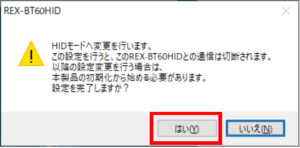
設定画面で設定せずに「終了」をクリックした場合は、 メッセージが表示されます。 設定を変更せずにHIDモードに戻す場合は「はい」をクリックします。 設定変更画面に戻る場合は「いいえ」をクリックします。
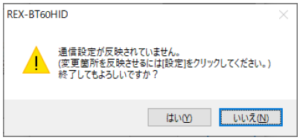
4. 再度Bluetoothペアリングを行う ペアリング済みのデバイス名を選択し「デバイスの削除」より削除します。
「2.」と同様にペアリングを行い設定変更が完了です。
HIDモードではキーボードのアイコンとして認識しますので 確認を行ってからご使用ください。
[REX-BT60HID] 動作電圧範囲は+5V(±10%)となります。[REX-BT60HID] 本製品はUSキーボードとしてデータ入力されますので ホスト端末のキーボード配列が異なる場合は 異なる文字列として入力されます。 (「:」が「+」と入力されるなど) ■ Windows11でのキーボード配列の変更方法 Windowsスタートメニューの[設定]をクリックし [時刻と言語]-[入力]-[キーボードの詳細設定]で リスト表示から「英語(米国)-US」を選択します。 「英語(米国)-US」の設定がない場合は Windowsスタートメニューの[設定]をクリックし [時刻と言語]-[言語と地域]-[言語の追加]で 「英語(米国)」を追加します。 ■ Windows10でのキーボード配列の変更方法 Windowsスタートメニューの[設定]をクリックし [時刻と言語]-[言語]-[キーボード]で リスト表示から「英語(米国)-US」を選択します。 「英語(米国)-US」の設定がない場合は Windowsスタートメニューの[設定]をクリックし [時刻と言語]-[言語]-[言語の追加]で 「英語(米国)」を追加します。Load More
● [3] 保守サポートについて ●
[REX-BT60HID] 【お問い合わせ窓口】 電話でのお問い合わせはI&Lサポート専用ダイヤル TEL 06-7670-5064(月~金 10:00~13:00 14:00~17:00) をご利用ください。 E-MAILでのお問い合わせ(24時間受付/順次回答) ・E-MAIL:サポートセンター宛メール 【修理依頼について】 修理の受付手順等、詳細については下記リンクからご確認ください。 ・修理受付と窓口のご案内[REX-BT60HID] 本製品は日本国内仕様のため、 海外での保守およびサポートは おこなっておりません。[REX-BT60HID] CDでの提供は行っておりませんので、 弊社ホームページよりダウンロードしてご利用ください。Load More